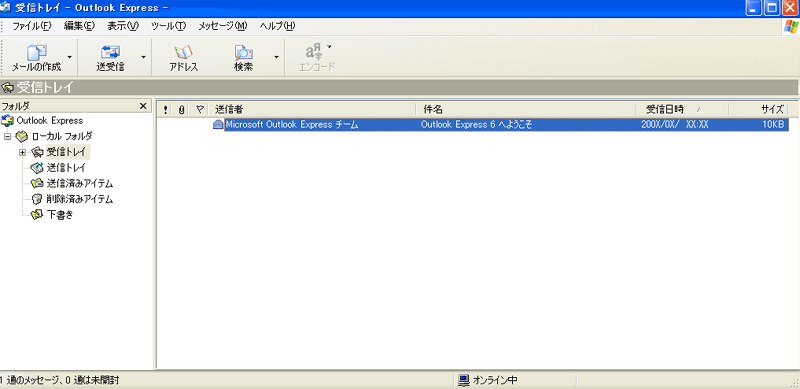1-8 メールはプレビューしない
Outlook Express6の初期設定では読みたいメールを選択すると、メールを開封しなくても自動的に画面の右下の赤丸部分に本文が表示される仕組になっております。
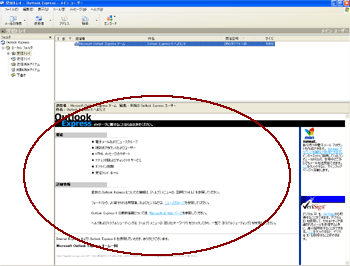
とても便利な機能なのですが、このシステムを使っていると通常添付(てんぷ)メールを開封しないとウイルスに感染しなかった物が、 プレビューしただけで感染してしまう物が現れてしまいました。(代表的な物に 『Klez:クレズ』 という物があります)。 必ずこの機能をOFFにしてメールソフトを利用して下さいね。
ちなみに「添付メール」とは、いわゆる「クリップ付のメール」の事で、通常のテキストのみのメールに画像やパソコンで作成した表データ(エクセル等)を送る事が出来ます。
1-8-1 プレビューの無効化方法
- OE6を起動させ、
表示(V) > レイアウト(L)をクリックして下さい。

- ウィンドウのレイアウトのプロパティにある
『プレビューウィンドウ』 の項目の「プレビューウィンドウを表示する(P)」のチェックを外し、「適用(A)」ボタンを押して下さい。
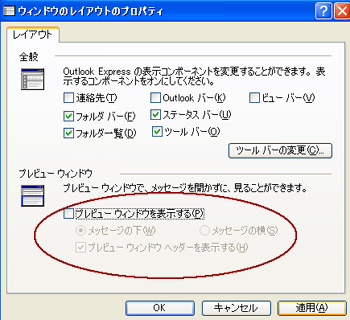
- こんな感じになっていればOKです。
※ 画像をクリックすると元の大きさになります(34.2KB)。
1-8-2 その他プレビュー関係でしておいた方が良い物
その他、プレビュー関係でしておいた方が良い物があります。
- OE6を起動させ、
ツール(T) > オプション(O)をクリックして下さい。
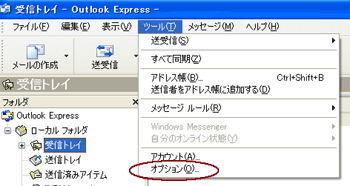
- オプションの中の 『読み取り』 項目をクリック致します。
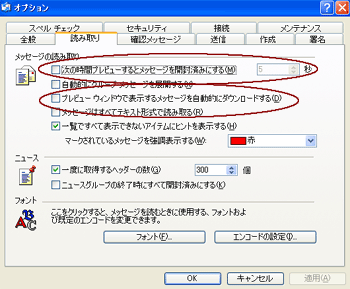
この中にある「次の時間プレビューするとメッセージを開封済みにする(M)」と、 「プレビューウィンドウで表示するメッセージを自動的にダウンロードする(D)」のチェックを外して「適用」ボタンを押して下さい。
ちなみに最近のウイルスの中には添付メールではなくて、 『HTML形式のメール』 の中にウイルスを仕込む物も出て参りました。 次のページではHTML形式のメールをテキスト形式で送受信する方法を記載しております。